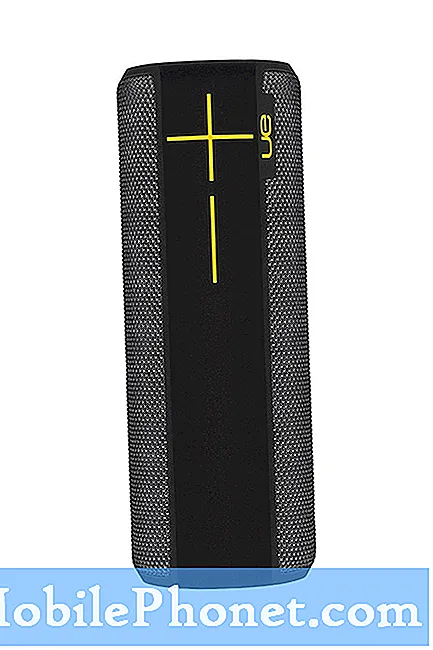Sadržaj
- Ponovo pokrenite svoj telefon
- Ažurirajte svoj telefon
- Pogledajte svoje aplikacije
- Poništi sve postavke
- Koristite vrijeme zaslona
- Koristite način niske potrošnje
- Uključite optimizirano punjenje baterije
- Onemogući widgete
- Isključite Raise to Wake
- Onemogući vibracije
- Koristite Wi-Fi umjesto mobilnog
- Zaustavi osvježavanje pozadine
- Isključite praćenje kondicije
- Isključite pomoćni dodir
- Unazaditi
- Instalirajte iOS 14 Beta
- Vrati kao novo
- Kupite kućište baterije ili bateriju
- Instalirajte iOS 13.7 za bolju sigurnost
Neki korisnici iOS-a 13 prijavljuju abnormalno pražnjenje baterije nakon prelaska s iOS-a 12. S problemima s vijekom trajanja baterije može se riješiti poteškoće, no postoje neki koraci koje biste trebali poduzeti prije nego što stupite u kontakt s korisničkom službom.
Jedno od problema koje muči korisnike iOS 13 je pražnjenje baterije brže od uobičajenog. Problemi s vijekom trajanja baterije izuzetno su česti, posebno nakon novih iOS izdanja, pa prigovori ne iznenađuju previše.
Neki bi se problemi mogli odnositi na hardver, ali mnogi drugi vjerojatno su povezani sa softverom. U puno slučajeva to su vjerojatno nevaljale aplikacije ili loše navike.
Ako imate posla s užasnim ispražnjenjem baterije, vaša prva misao bi mogla biti prelazak na stariju verziju iOS-a 13. To je sigurno opcija. Prije nego što pređete na stariju verziju, pokušajte sami riješiti probleme.
Ovaj će vas vodič provesti kroz ispravke za loše trajanje baterije iOS 13. Ovi su nam popravci u prošlosti funkcionirali i velika je vjerojatnost da će riješiti vaše probleme u nekoliko minuta.
 151 recenzija Apple iPhone 11 Pro Max, 256 GB, ponoćno zeleni, potpuno otključan (obnovljen)
151 recenzija Apple iPhone 11 Pro Max, 256 GB, ponoćno zeleni, potpuno otključan (obnovljen) - Potpuno otključan i kompatibilan s bilo kojim odabranim prijevoznikom (npr. AT&T, T-Mobile, Sprint, Verizon, US-Cellular, Cricket, Metro itd.).
- Uređaj se ne isporučuje sa slušalicama ili SIM karticom. Sadrži punjač i kabel za punjenje koji su možda generički, a u tom će slučaju imati certifikat UL ili Mfi (napravljeno za iPhone).
- Pregledana i zajamčena minimalna kozmetička oštećenja, koja se ne primjećuju kada se uređaj drži na dohvat ruke.
- Uspješno je prošao cjelovit dijagnostički test koji osigurava potpuno novu funkcionalnost i uklanjanje svih osobnih podataka prethodnih korisnika.
- Testirano na ispravnost baterije i zajamčeno ima minimalni kapacitet baterije od 80%.
Ponovo pokrenite svoj telefon
Prvo što ćete htjeti je ponovno pokrenuti iPhone. Isključite ga, pričekajte minutu, a zatim ga ponovno uključite. Često puta ovo uspije.
Ažurirajte svoj telefon
Ako se vaš uređaj muči, a dostupna je nova verzija iOS-a 13, pokušajte ga ažurirati na najnoviju verziju.
Apple vjerojatno neće zatražiti ispravke trajanja baterije u zapisu promjena ažuriranja, ali uvijek postoji šansa da novi softver učini čuda za vaš uređaj.
Prije instaliranja nove verzije iOS-a 13, pročitajte recenzije i istražite povratne informacije o izvedbi ažuriranja na uređaju.
Pogledajte svoje aplikacije
Ako ponovno pokretanje ne uspije i nema dostupnih ažuriranja, provjerite svoje aplikacije.

Aplikacije, posebno aplikacije trećih strana, ponekad će se aktivirati nakon izdavanja novog iOS operativnog sustava i vrlo je velika vjerojatnost da jedna od vaših aplikacija uzrokuje probleme s pražnjenjem baterije.
Provjera performansi aplikacije je jednostavna i možda ćete za nekoliko minuta moći izdvojiti prevarantu. Evo kako to učiniti:
- Idite na aplikaciju Postavke.
- Odaberite Baterija.
- Krenite u alat za upotrebu baterije.
Ovaj će vam alat prikazati aplikacije koje troše bateriju vašeg iPhonea i kada to rade. Ako puno upotrebljavate aplikaciju, očito će se isprazniti baterija vašeg uređaja. No ako primijetite da aplikacija koju rijetko upotrebljavate troši bateriju, poželite je pogledati izbliza.
Ako vidite aplikaciju koju rijetko koristite da biste potrošili bateriju, pokušajte je ažurirati na najnoviju verziju. Programeri aplikacija zauzeti su izdavanjem ažuriranja podrške za iOS 13 i ažuriranje bi moglo vratiti red.
Ako i dalje djeluje, pokušajte izbrisati aplikaciju i provjerite vraća li to stvari u normalu.
Poništi sve postavke
Ako vaše aplikacije nisu korijen problema, pokušajte resetirati sve postavke. Ovo će vratiti vaše postavke na tvorničke postavke (pazite da imate pri ruci lozinke za Wi-Fi), ali to može izglačati probleme s vijekom trajanja baterije. U prošlosti nam je to išlo.
Evo kako resetirati postavke iPhonea:
- Idite na Postavke.
- Dodirnite Općenito.
- Dodirnite Resetiraj.
- Dodirnite Poništi sve postavke.
- Unesite šifru ako ste je omogućili.
Koristite vrijeme zaslona
Značajka Screen Time (iOS vremena) u iOS-u 13 može vam pomoći uštedjeti bateriju, a istovremeno eliminirati loše navike.
Screen Time pruža vam niz kontrola koje vam mogu pomoći u kontroli vašeg ovisničkog ponašanja. Ako na telefonu ne upotrebljavate aplikacije, nećete prožvakati trajanje baterije.
Značajka vam omogućuje postavljanje ograničenja koliko dugo možete koristiti određenu aplikaciju određenog dana. Ako se približite pragu, dat će vam upozorenje.
Ta upozorenja možete postaviti i za djecu i povezati ih s dopuštenjem za ScreenTime. To vam omogućuje postavljanje ograničenja za igre, ali važne aplikacije držite na raspolaganju.
Koristite način niske potrošnje
Način rada s niskom potrošnjom u iOS-u 13 pomaže vam uštedjeti trajanje baterije isključivanjem usluga (Hej Siri, automatsko preuzimanje i dohvaćanje pošte) koje bi mogle isprazniti bateriju.
Način rada s niskom potrošnjom energije možete uključiti i isključiti u bilo kojem trenutku, a uređaj će zatražiti da ga uključite kad god dosegne 20% baterije.

Ako to već niste učinili, dodajte Control Mode (Način male snage) u svoj Control Center. Control Center je izbornik koji se pojavljuje kad prijeđete prstom od dna ili, ako upotrebljavate noviji model iPhonea, od gornjeg desnog dijela zaslona. Evo kako to učiniti:
- Idite na Postavke.
- Dodirnite Control Center.
- Dodirnite Prilagodi kontrole.
- Dodirnite zeleni znak plus pored načina rada s niskom potrošnjom.
Sljedeći put kada otvorite Control Center na telefonu, vidjet ćete ikonu baterije. Dodirnite je da biste omogućili ili onemogućili način niske potrošnje.
Način niske potrošnje također možete uključiti putem svojih postavki. Evo kako to učiniti:
- Idite na Postavke.
- Dodirnite Baterija.
- Dodirnite Način niske potrošnje.
- Uključite ga.
Uključite optimizirano punjenje baterije
iOS 13 donosi novu značajku nazvanu "Optimizirano punjenje baterije" koja će pomoći smanjiti starenje baterije.
Značajka uči iz vaše svakodnevne rutine punjenja i čeka da punjenje uređaja završi do 100% dok ne budete trebali koristiti telefon.
Pritom će spriječiti da baterija sjedi maksimalnog kapaciteta i mogao bi produžiti cjelokupni život baterije iPhonea.
Da biste ga uključili, idite na Općenito> Baterija> Stanje baterije i uključite optimizirano punjenje baterije.
Onemogući widgete
Ako ne upotrebljavate widgete, pokušajte ih onemogućiti i provjerite poboljšava li se vijek trajanja baterije. Evo kako onemogućiti widgete na iOS 13:
- Prijeđite prstom udesno dok ste na početnom zaslonu uređaja.
- Pomaknite se do dna widgeta i odaberite Uredi.
Na ovom bi zaslonu sada trebali vidjeti popis svojih aplikacija i usluga. Ovo su vaši dodaci i mogli biste primijetiti da su neki od njih aktivni. Da biste deaktivirali widget:
- Bijelom crtom dodirnite crveni krug.
- Dodirnite Ukloni.
U početku preporučujemo onemogućavanje widgeta koje nikada ne upotrebljavate. (U nekim slučajevima to bi mogli biti svi.) Ako i dalje primijetite čudno pražnjenje baterije, vratite se na ovaj zaslon i prođite jedan po jedan ili ih sve onemogućite.
Uvijek možete ponovno uključiti svoje widgete ako otkrijete da nisu dio problema.
Isključite Raise to Wake
Značajka Raise to Wake za iOS korisna je, ali isključivanje bi vam moglo pomoći da uštedite bateriju.
Ako vam nije potreban zaslon vašeg iPhonea da se automatski uključi svaki put kad ga podignete, idite u aplikaciju Postavke> Zaslon i svjetlina i isključite funkciju Raise to Wake.
Onemogući vibracije
Ako vaš telefon vibrira svaki put kad primite poruku ili telefonski poziv, a nije vam potreban, pokušajte isključiti vibracije. Ako ih isključite, vaš će uređaj pomoći da potroši manje energije.
Da biste isključili vibracije svog iPhonea:
- Idite na Postavke.
- Dodirnite Zvukovi.
- Uključite ili isključite vibraciju na zvono i vibraciju na tiho.
Također trebate ući u svaki pojedinačni zvuk i vibraciju i provjeriti je li vibracija (koja se nalazi na vrhu zaslona) postavljena na "Ništa".
Koristite Wi-Fi umjesto mobilnog
Korištenje iPhonea dok je povezan na staničnu mrežu može potrošiti bateriju. Ako u blizini imate Wi-Fi mrežu, povežite se s njom. To bi vam moglo pomoći uštedjeti bateriju.
Zaustavi osvježavanje pozadine
Appleovo osvježavanje aplikacija u pozadini osvježava aplikacije u pozadini kako bi vam pokazalo najnovije podatke kada ih otvorite. Korisna je značajka, ali također može pojesti trajanje baterije. Ako vam ne treba, pokušajte ga isključiti.
Da biste onemogućili značajku, morat ćete:
- Idite na Postavke.
- Dodirnite Općenito.
- Dodirnite Osvježi aplikaciju u pozadini.
- Isključite ga za sve aplikacije koje ne upotrebljavate.
Možete ga i potpuno isključiti ako ne želite pregledavati svoje aplikacije jednu po jednu.
Isključite praćenje kondicije
Vaš iPhone ima koprocesor pokreta koji prati vaše korake i druge pokrete. Ako telefon upotrebljavate za aktivnosti povezane s kondicijom, vjerojatno ćete htjeti zadržati ovu značajku uključenom. Ako to ne učinite, pokušajte ga isključiti i provjerite hoće li vam to pomoći da se oporavi vijek baterije.
Da biste to učinili, idite u svoje Postavke aplikaciju i dodirnite Privatnost. Odatle odaberite Motion & Fitness i isključite funkciju Fitness Tracking.
Možda biste također željeli isključiti aplikacije navedene u nastavku u nastavku, u izborniku. Ako ne primijetite nikakve dobitke, uvijek možete sve ponovo uključiti.
Isključite pomoćni dodir
Ako trenutno upotrebljavate Assistive Touch na svom iPhoneu, to bi mogao biti jedan od krivaca. Isključivanjem uređaja možete uštedjeti energiju.
Ako ne želite ili vam je potreban pomoćni dodir aktivan na telefonu, pokušajte ga isključiti. Evo kako to učiniti:
- Idite na Postavke.
- Dodirnite Općenito.
- Dodirnite Pristupačnost.
- Dodirnite AssistiveTouch.
- Prebacite ga na Isključeno.
Unazaditi
Ako ne možete sami riješiti problem, jedva čekate sljedeće ažuriranje iOS-a i ako ne možete ili ne želite stupiti u kontakt s Appleovom korisničkom službom, možete pokušati vratiti na prethodnu verziju iOS-a 13 .
Trenutno se možete vratiti na stariju verziju iOS-a 13.6, ali očekujemo da će Apple u bliskoj budućnosti zatvoriti put nadogradnje. Jednom kada se to dogodi, nećete se moći vratiti natrag.
Ako ste imali dobro iskustvo s iOS-om 13.6, nadogradnja bi vam mogla pomoći. Ako ne znate kako smanjiti iPhone na stariju verziju, pogledajte naše uputstvo.
Instalirajte iOS 14 Beta
Ako ste očajni, možete pokušati premjestiti iPhone na Appleov iOS 14 beta. Za više informacija o tome kako to učiniti, pogledajte naš vodič.
Vrati kao novo
Možete pokušati i vratiti uređaj iz sigurnosne kopije s računala ili putem iClouda.
Ako se osjećate doista ambiciozno, možete pokušati vratiti uređaj kao novi. To možete učiniti putem programa Finder, iTunes ili iCloud.
Kupite kućište baterije ili bateriju
Ako ste spremni potrošiti nešto gotovine, razmislite o ulaganju u kućište baterije ili u bateriju.
Ako ne znate odakle započeti, pogledajte naše popise najboljih iPhone XS slučajeva, najboljih iPhone X slučajeva i najboljih iPhone 8 slučajeva. Dobra su polazišta.
Tipično preporučujemo da idete s kućištem za bateriju Mophie, ali službeni Appleovi slučajevi baterija vrlo su solidna alternativa prve strane.
Ako ne želite koristiti glomaznu futrolu za bateriju s iPhoneom, razmislite o ulaganju u bateriju za hitne slučajeve.
Baterije su mali, prijenosni izvori napajanja koji vaš iPhone mogu puniti više puta. Na primjer, baterija RAVPower može pružiti šest punih iPhone punjenja prije nego što je trebate napuniti.
Postoji puno opcija, ali RAVPower, Mophie-ova powerstation i Anker Powercore 20100 nekoliko su nam omiljenih.
4 razloga zbog kojih ne biste trebali instalirati iOS 13.7 i 11 razloga zbog kojih biste trebaliPosljednje ažuriranje 08.09.2020. Ovaj post može sadržavati povezane veze. Kliknite ovdje da biste pročitali našu politiku otkrivanja za više detalja. Slike putem Amazon API-ja